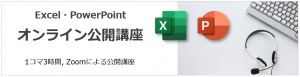パワーポイントの編集作業に時間を使わない
パワーポイントで資料を作るとき、どのぐらいの時間を使っていますか?
資料の構成を考えることに時間をかけるのは問題ありません。資料作成の目的をふまえて、どのような情報を盛り込むか、どのデータを用いてどういう順番で説明を進めるか……。ここはむしろじっくりと時間をかけて考えたいところです。
でもパワーポイント上でのスライド作成には時間を使い過ぎないようにすべきです。が、実際にはパワーポイントでのスライド作成作業に時間をかけているケースをよく見ます。
なぜパワーポイントでの作業に時間がかかるのか
ではパワーポイントでの作業に時間がかかってしまうのはなぜなのか。
これは「パワーポイントの機能をしっかり使っていない」ことが大きな原因のひとつです。例えば下記のような状況です。
- 各スライドの見出し部分のフォントを1ページずつ変更している
- 各スライドに入れるロゴを1ページずつ貼り付けている
- 文章の先頭がうまく揃わないのでスペースで揃えようとしてる
- 箇条書きの先頭を連番にするためにひとつずつ番号を手入力している
- 右クリックを多用している
これらはパワーポイントに備わっている機能である「スライドマスター」や「段落番号」「インデント」、あるいはショートカットキーなどを使えばもっと簡単にできることです。各機能を使わない(知らない)から全て手作業で行っていることで必要以上に作業時間がかかってしまうのです。
チームで共有するときも問題が
パワーポイントの機能を使わずにスライドを作っていくと、チームで共有して編集していくときにも必要以上に作業時間がかかることになります。いわゆる力技(ちからわざ)で作ったファイルは、編集作業も大変になります。
ファイルは使い回すということを前提に考えると、もしチームの全員がパワーポイントの機能をしっかり使って資料を作っていたとしたら、チーム全体の作業効率は大きく上がるはずです。
もちろんパワーポイントをスマートに使うためには、パワーポイントの機能を理解する必要がありますが、覚えてしまえばずっと使えるスキルなので、早い段階で身につけておきたいところです。
資料作成の基本からパワーポイントの操作まで学べる PowerPoint 研修